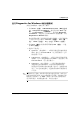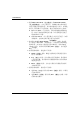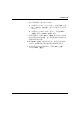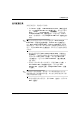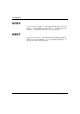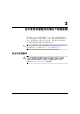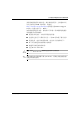Troubleshooting Guide
故障排除指南
www.hp.com 1
–
7
计算机诊断功能
运行
Diagnostics for Windows
中的诊断测试
要运行诊断测试,请执行以下操作:
1. 单击 Start
(开始)
> HP Information Center
(
HP
信息中
心)
> Diagnostics for Windows。您还可以单击 Start
(开
始)
> Control Panel
(控制面板)
,然后选择 Diagnostics
for Windows,来选择位于 Control Panel (控制面板)中的
Diagnostics for Windows 图标。
此时屏幕将会显示计算机硬件和软件的概述。在这行图标的
下方显示以下五个标签:Overview
(概述)
、 Tes t
(测
试)
、 Status
(状态)
、 Log
(日志)
和 Error
(错误)
。
2. 单击 Test
(测试)
标签或屏幕顶部的 Tab
(标签)
,并选
择 Tes t
(测试)
。
3. 选择以下选项之一:
❏ Quick Test (快速测试)— 对每台设备进行快速的常规
测试。选定了 Unattended Mode (无人看管模式)之后,
就无需用户干预。
❏ Complete Test (完整测试)— 对每台设备进行最大程度
的测试。用户可以选择 Interactive Mode (交互模式)或
Unattended Mode (无人看管模式)。
❏ Custom Test (自定义测试)— 只运行您选择的测试。
要选择特定的设备或测试,请在列表中找到该设备,
然后选中每个测试旁边的复选框。选中后,复选框中将
显示一个红色的复选标记。选定的某些测试可能需要用
户干预。
✎
要测试所有子系统,则必须以管理员身份进行登录。如果不以
管理员身份进行登录,则无法测试某些子系统。无法测试子系
统的表示方式如下:在 TEST (测试)窗口中的子系统名称下
显示错误消息,或者复选框灰显,从而无法选中。